weblogic常用功能操作指南V1.1
- 格式:docx
- 大小:3.48 MB
- 文档页数:62

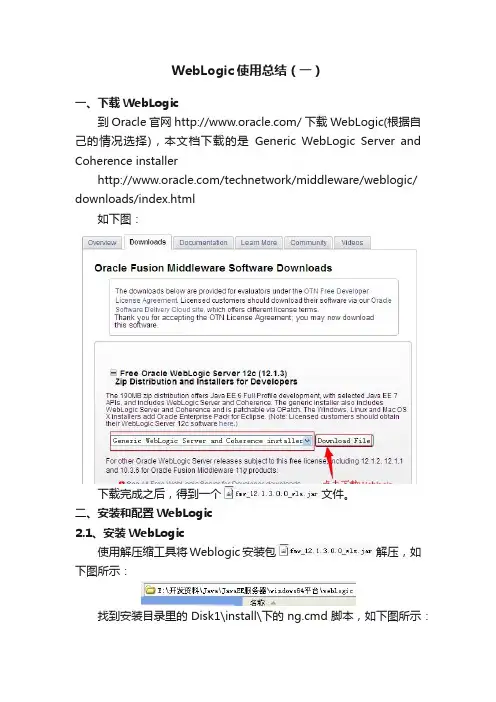
WebLogic使用总结(一)一、下载WebLogic到Oracle官网/ 下载WebLogic(根据自己的情况选择),本文档下载的是Generic WebLogic Server and Coherence installer/technetwork/middleware/weblogic/ downloads/index.html如下图:下载完成之后,得到一个文件。
二、安装和配置WebLogic2.1、安装WebLogic使用解压缩工具将Weblogic安装包解压,如下图所示:找到安装目录里的Disk1\install\下的ng.cmd脚本,如下图所示:用鼠标双击ng.cmd,运行ng.cmd脚本,如下图所示:开始启动WebLogic的安装程序,如下图所示:进入安装步骤,如下图所示:点击【下一步】按钮,进入下一个安装步骤,如下图所示:指明WebLogic的安装目录,这里将WebLogic安装到D:\Oracle\Middleware\Oracle_Home目录,点击【下一步】按钮,进入下一个安装步骤,如下图所示:点击【下一步】按钮,进入下一个安装步骤,如下图所示:点击【下一步】按钮,进入下一个安装步骤,如下图所示:点击【安装】按钮,进入下一个安装步骤,如下图所示:点击【下一步】按钮,进入下一个安装步骤,如下图所示:点击【完成】按钮,到此,WebLogic的安装算是完成了,接下来就是配置WebLogic了2.2、配置WebLogicWebLogic安装之后,还需要创建一个新的域,创建步骤如下:点击【下一步】按钮,进入下一个配置步骤,如下图所示:点击【下一步】按钮,进入下一个配置步骤,如下图所示:点击【下一步】按钮,进入下一个配置步骤,如下图所示:点击【下一步】按钮,进入下一个配置步骤,如下图所示:点击【下一步】按钮,进入下一个配置步骤,如下图所示:点击【下一步】按钮,进入下一个配置步骤,如下图所示:点击【下一步】按钮,进入下一个配置步骤,如下图所示:点击【下一步】按钮,进入下一个配置步骤,如下图所示:点击【下一步】按钮,进入下一个配置步骤,如下图所示:点击【下一步】按钮,进入下一个配置步骤,如下图所示:点击【下一步】按钮,进入下一个配置步骤,如下图所示:点击【下一步】按钮,进入下一个配置步骤,如下图所示:点击【下一步】按钮,进入下一个配置步骤,如下图所示:点击【下一步】按钮,进入下一个配置步骤,如下图所示:点击【创建】按钮,进入下一个配置步骤,如下图所示:点击【下一步】按钮,进入下一个配置步骤,如下图所示:点击【完成】按钮,完成配置步骤。
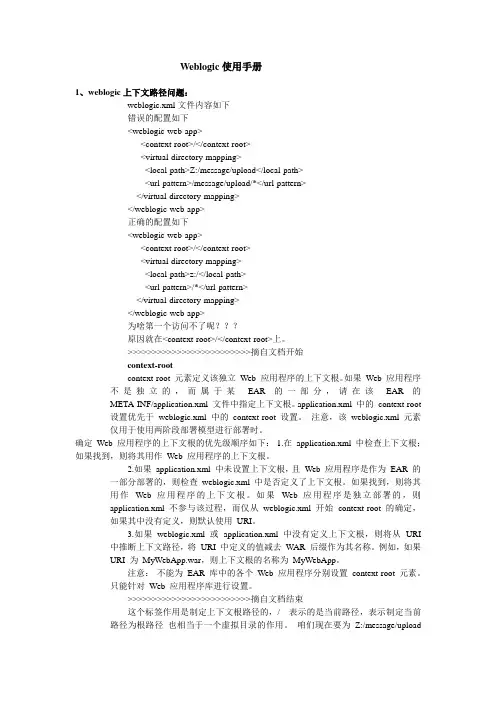
Weblogic使用手册1、weblogic上下文路径问题:weblogic.xml文件内容如下错误的配置如下<weblogic-web-app><context-root>/</context-root><virtual-directory-mapping><local-path>Z:/message/upload</local-path><url-pattern>/message/upload/*</url-pattern></virtual-directory-mapping></weblogic-web-app>正确的配置如下<weblogic-web-app><context-root>/</context-root><virtual-directory-mapping><local-path>z:/</local-path><url-pattern>/*</url-pattern></virtual-directory-mapping></weblogic-web-app>为啥第一个访问不了呢???原因就在<context-root>/</context-root>上。
>>>>>>>>>>>>>>>>>>>>>>>>>摘自文档开始context-rootcontext-root 元素定义该独立Web 应用程序的上下文根。
如果Web 应用程序不是独立的,而属于某EAR 的一部分,请在该EAR 的META-INF/application.xml 文件中指定上下文根。
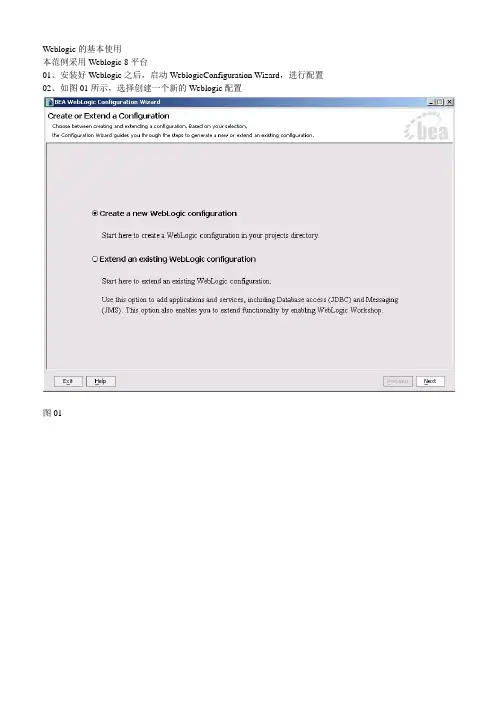
Weblogic的基本使用
本范例采用Weblogic 8平台
01、安装好Weblogic之后,启动WeblogicConfiguration Wizard,进行配置
02、如图01所示,选择创建一个新的Weblogic配置
图01
03、选择默认设置,直到出现图02所示界面,输入Weblogic新建域的管理员名称及密码,和端口号
图02
04、选择新建域的保存文件的位置
图03
05、建立完成后,可以在上步选择的路径下面发现新建的文件夹,里面的applications文件夹用于保存发表的web页面。
图04
06、启动Weblogic服务器,出现如下界面
图05
07、启动好服务器之后打开IE,之后在地址栏上输入:http://localhost:7001/console
可以看到图06所示界面,输入刚才建立站点时的用户名和密码,进入Weblogic的管理页面。
图06
08、图07显示了Weblogic的管理界面
图07
09、选择左边菜单的Deployments选项,之后选择Web Application Modules选项,部署一个War文件
图08
10、在这里发布站点有两种方式,一种是从applications里发表,另一种是上传war文件,如图09所示。
图09
11、选择upload file玄项,出现图10、图11所示界面,之后浏览选择打包好的war文件。
图10
图11
12、选择要发布的war文件,站点即可发布成功。
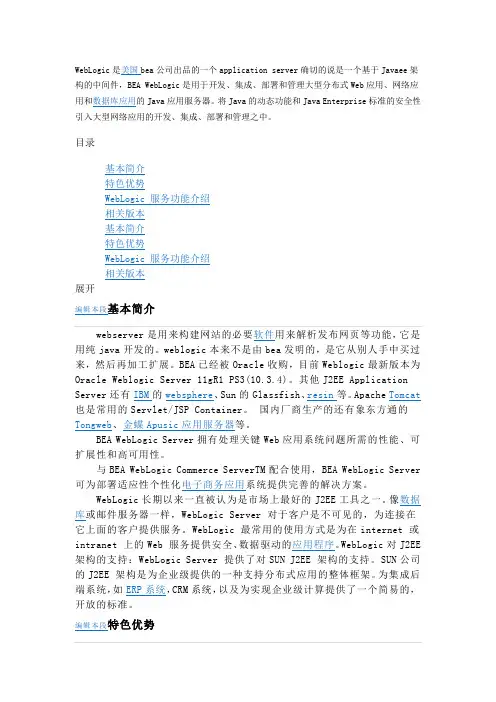
WebLogic是美国bea公司出品的一个application server确切的说是一个基于Javaee架构的中间件,BEA WebLogic是用于开发、集成、部署和管理大型分布式Web应用、网络应用和数据库应用的Java应用服务器。
将Java的动态功能和Java Enterprise标准的安全性引入大型网络应用的开发、集成、部署和管理之中。
目录BEA WebLogic Server具有开发和部署关键任务电子商务Web应用系统所需的多种特色和优势,包括:1)领先的标准对业内多种标准的全面支持,包括EJB、JSB、JMS、JDBC、XML和WML,使Web应用系统的实施更为简单,并且保护了投资,同时也使基于标准的解决方案的开发更加简便。
2)无限的可扩展性BEA WebLogic Server以其高扩展的架构体系闻名于业内,包括客户机连接的共享、资源pooling以及动态网页和EJB组件群集。
3)快速开发凭借对EJB和JSP的支持,以及BEA WebLogic Server 的Servlet组件架构体系,可加速投放市场速度。
这些开放性标准与WebGain Studio 配合时,可简化开发,并可发挥已有的技能,迅速部署应用系统。
4)部署更趋灵活BEA WebLogic Server的特点是与领先数据库、操作系统和Web服务器紧密集成。
5)关键任务可靠性其容错、系统管理和安全性能已经在全球数以千记的关键任务环境中得以验证。
6)体系结构BEA WebLogic Server是专门为企业电子商务应用系统开发的。
企业电子商务应用系统需要快速开发,并要求服务器端组件具有良好的灵活性和安全性,同时还要支持关键任务所必需的扩展、性能、和高可用性。
BEA WebLogic Server简化了可移植及可扩展的应用系统的开发,并为其它应用系统和系统提供了丰富的互操作性。
凭借其出色的群集技术,BEA WebLogic Server拥有最高水平的可扩展性和可用性。

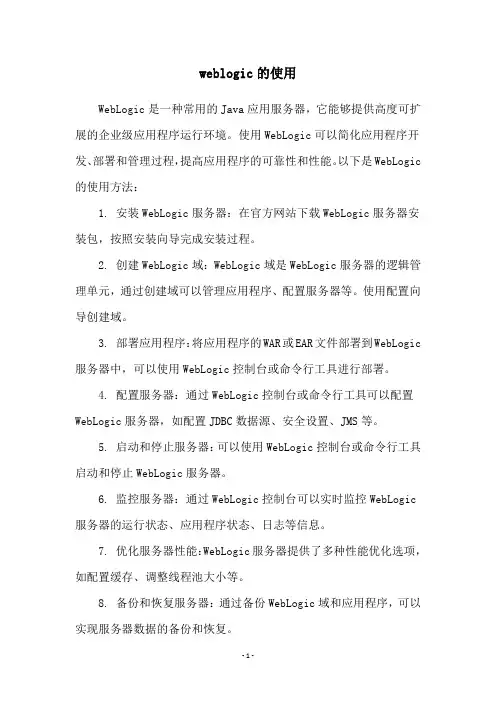
weblogic的使用
WebLogic是一种常用的Java应用服务器,它能够提供高度可扩展的企业级应用程序运行环境。
使用WebLogic可以简化应用程序开发、部署和管理过程,提高应用程序的可靠性和性能。
以下是WebLogic 的使用方法:
1. 安装WebLogic服务器:在官方网站下载WebLogic服务器安装包,按照安装向导完成安装过程。
2. 创建WebLogic域:WebLogic域是WebLogic服务器的逻辑管理单元,通过创建域可以管理应用程序、配置服务器等。
使用配置向导创建域。
3. 部署应用程序:将应用程序的WAR或EAR文件部署到WebLogic 服务器中,可以使用WebLogic控制台或命令行工具进行部署。
4. 配置服务器:通过WebLogic控制台或命令行工具可以配置WebLogic服务器,如配置JDBC数据源、安全设置、JMS等。
5. 启动和停止服务器:可以使用WebLogic控制台或命令行工具启动和停止WebLogic服务器。
6. 监控服务器:通过WebLogic控制台可以实时监控WebLogic 服务器的运行状态、应用程序状态、日志等信息。
7. 优化服务器性能:WebLogic服务器提供了多种性能优化选项,如配置缓存、调整线程池大小等。
8. 备份和恢复服务器:通过备份WebLogic域和应用程序,可以实现服务器数据的备份和恢复。
WebLogic的使用需要一定的Java和Web应用程序开发基础,但是通过学习官方文档和示例,可以快速掌握WebLogic的使用方法。
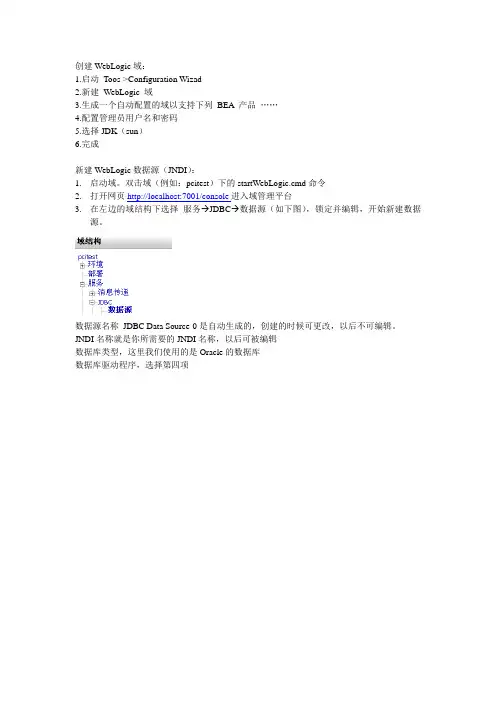
创建WebLogic域:
1.启动Toos->Configuration Wizad
2.新建WebLogic 域
3.生成一个自动配置的域以支持下列BEA 产品……
4.配置管理员用户名和密码
5.选择JDK(sun)
6.完成
新建WebLogic数据源(JNDI):
1.启动域。
双击域(例如:pcitest)下的startWebLogic.cmd命令
2.打开网页http://localhost:7001/console进入域管理平台
3.在左边的域结构下选择服务→JDBC→数据源(如下图),锁定并编辑,开始新建数据
源。
数据源名称JDBC Data Source-0是自动生成的,创建的时候可更改,以后不可编辑。
JNDI名称就是你所需要的JNDI名称,以后可被编辑
数据库类型,这里我们使用的是Oracle的数据库
数据库驱动程序,选择第四项
下一步:
创建JDBC数据源,输入数据库名称,主机名,端口,数据库用户名,密码,如下图所示。
下一步,跳转到下一步后页面如下,此时可以进行连接测试
会在最上边显示出测试结果
进入下一步选择目标
完成编辑
此时先别着急着走开,需要激活更改,至此,一个JNDI成功建成。
部署
1.在域结构中选择部署,锁定并编辑。
定位到模块所在的位置
选择要部署的模块进入下一步,选择定位方式。
选择将此部署安装为应用程序
进入下一步接受默认即可
下一步
完成
保存后激活更改。
启动应用
选择相应模块→启动→为所有请求提供服务
选择“是”。
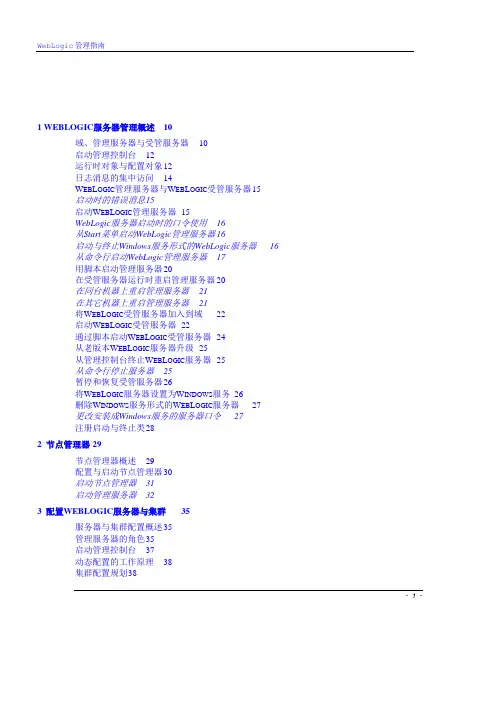
1 WEBLOGIC服务器管理概述10域、管理服务器与受管服务器10启动管理控制台12运行时对象与配置对象12日志消息的集中访问14W EB L OGIC管理服务器与W EB L OGIC受管服务器15启动时的错误消息15启动W EB L OGIC管理服务器15WebLogic服务器启动时的口令使用16从Start菜单启动WebLogic管理服务器16启动与终止Windows服务形式的WebLogic服务器16从命令行启动WebLogic管理服务器17用脚本启动管理服务器20在受管服务器运行时重启管理服务器 20在同台机器上重启管理服务器21在其它机器上重启管理服务器21将W EB L OGIC受管服务器加入到域22启动W EB L OGIC受管服务器22通过脚本启动W EB L OGIC受管服务器 24从老版本W EB L OGIC服务器升级 25从管理控制台终止W EB L OGIC服务器 25从命令行停止服务器25暂停和恢复受管服务器26将W EB L OGIC服务器设置为W INDOWS服务26删除W INDOWS服务形式的W EB L OGIC服务器27更改安装成Windows服务的服务器口令27注册启动与终止类282 节点管理器 29节点管理器概述29配置与启动节点管理器30启动节点管理器31启动管理服务器323 配置WEBLOGIC服务器与集群35服务器与集群配置概述35管理服务器的角色35启动管理控制台37动态配置的工作原理38集群配置规划38- 1 -服务器配置任务列表39集群配置列表41新建一个域42概述43监控服务器44终止或暂停服务器45性能45集群数据46服务器安全46JMS 47JTA 47监控JDBC连接池 47管理控制台的M ONITORING页面一览表484 用日志消息管理WEBLOGIC服务器51日志子系统概述51本地服务器的日志文件53启动日志53客户端日志54日志文件的格式54消息属性54消息目录55消息的严重级别55消息调试56浏览日志文件56查看日志56创建域日志过滤器575 分发应用58分发格式58用管理控制台分发应用58步骤1:配置与分发应用59步骤2:分发应用组件 59分发顺序61自动分发62启用或禁用自动部署62动态分发64启用与禁用自动分发64自动分发展开目录格式的应用64卸载或重新分发被自动分发的应用656 配置WEBLOGIC服务器的WEB组件66- 2 -概述66HTTP参数66配置监听端口67W EB应用68Web应用与集群68指定缺省的Web应用68配置虚拟主机70虚拟主机与缺省Web应用70设置虚拟主机71W EB L OGIC服务器如何解析HTTP请求72设置HTTP访问日志73日志回旋(Log Rotation)73使用管理控制台设置HTTP访问日志 73普通日志格式74使用扩展日志格式75防止“POST拒绝服务”攻击80设置W EB L OGIC服务器的HTTP隧道 81配置HTTP隧道连接81建立客户端与WebLogic服务器之间的连接82用本地I/O提供静态文件服务(只适用于W INDOWS)827 代理对另一个HTTP服务器的请求 84概述84设置从服务器的代理84代理S ERVLET的分发描述符示例858 代理对WEBLOGIC集群的请求87概述87设置H TTP C LUSTER S ERVLET 87H TTP C LUSTER S ERVLET的分发描述符示例889 91配置W EB应用的安全性91设置对Web应用的授权91多Web应用、Cookies与身份验证92限制对Web应用资源的访问92在servlet中使用用户和角色94配置W EB应用的外部资源96在W EB应用中引用EJB S97配置会话管理98HTTP会话属性98- 3 -会话超时98配置会话Cookies 99使用长效cookies 99配置持久化会话100通用属性100使用基于内存的、单服务器的、非复制的持久存储 101使用基于文件的持久存储101使用基于数据库的持久存储 102使用URL重写103URL重写的编码指南104URL重写与无线访问协议(WAP) 104使用字符集与POST数据10410 配置APACHE-WEBLOGIC服务器插件106概述106平台支持107安装库107配置HTTPD.CONF文件109通过URL代理109通过MIME文件类型代理110A PACHE-W EB L OGIC S ERVER插件的参数110使用SSL协议112与SSL-A PACHE配置有关的问题 113H TTPD.CONF文件示例114配置文件示例115使用WebLogic集群的例子115不使用WebLogic集群的例子115配置虚拟主机的例子116分发A PACHE-W EB L OGIC S ERVER插件11611 配置MICROSOFT-IIS插件117概述117连接池以及保持活动状态117安装库118更新IIS设置使请求转给W EB L OGIC118创建IIS P ROXY.INI文件119文件扩展名方式的请求代理 122路径方式的请求代理123.ini文件示例123使用SSL 124将SERVLETS请求转交给W EB L OGIC服务器处理125- 4 -安装测试12612 配置NETSCAPE插件127概述127连接池和保持激活127插件的配置128步骤1:复制库128步骤2:设置obj.conf文件128步骤3:更改MIME.types文件132步骤4:分发与测试NSAPI插件 132参数132使用SSL协议135有关W EB L OGIC服务器集群失败转移的注意事项1360BJ.CONF文件示例(不使用W EB L OGIC集群的情况)136OBJ.CONF文件(使用W EB L OGIC集群的情况) 13813 安全管理141安全配置概述141改变系统口令143指定一个安全域143配置缓存域144配置LDAP安全域147配置Windows NT安全域151配置UNIX安全域 153配置RDBMS安全域154安装一个定制安全域155测试代用安全域与定制安全域156迁移安全域157定义用户157定义用户组159定义虚拟机的用户组159定义ACL 160配置SSL协议161获得私钥与数字证书162保存私钥与数字签名164定义可靠的证书管理机构165定义SSL协议的配置字段165配置双向验证167C ONFIGURING RMI OVER IIOP OVER SSL(TBD)168口令的保护168安装审计提供者170- 5 -安装连接过滤器170设置J AVA安全管理器171配置安全上下文传播17314 管理事务176事务管理概述176配置事务177事务的监控与日志记录178将服务器迁移到另一台机器中17815 管理JDBC连接180用管理控制台管理JDBC 180JDBC配置指南180JDBC配置概述181配置JDBC驱动程序182连接池187设置连接池187管理连接池188多池188创建多池188管理多池188数据源189创建数据源189数据源管理18916 管理JMS 191配置JMS 191配置连接工厂192配置模板193配置收信方主键193配置备份库194配置JMS服务器195配置收信方195配置会话池196配置连接使用者197监控JMS 197恢复失败的W EB L OGIC服务器198重启或替换WebLogic服务器198编程考虑19917 管理JNDI 200- 6 -将对象装载到JNDI树200查看JNDI树20018 管理WEBLOGIC J2EE连接器构架201W EB L OGIC J2EE连接器构架概述201安装资源适配器202配置与部署资源适配器202配置与部署资源适配器202查看已部署的资源适配器203卸载已部署的资源适配器203删除一个资源适配器204查看元素与属性205监控连接池与参数205编辑资源适配器分发描述符 20519 管理WEBLOGIC服务器许可证208安装W EB L OGIC许可证208更新许可证208A 使用WEBLOGIC JAVA工具210A PPLET A RCHIVER210语法211C ONVERSION211D ER2PEM211例子212DBPING212语法212D EPLOY212参数212Actions(从下表中选一个) 213其它参数213选项213例子213GET P ROPERTY 215语法215例子215LOG T O Z IP216语法216例子217M ULTICAST T EST217语法218例子218- 7 -MYIP219语法219例子219P EM2DER 219语法219例子220S CHEMA220语法220例子220SHOW L ICENSES221语法221SYSTEM221语法221例子221T3DBPING222语法222VERBOSE T O Z IP222语法223UNIX上的例子223NT上的例子223VERSION223语法223例子223WRITE L IENSE224语法224例子224B WEBLOGIC服务器的命令行接口参考226命令行接口简介226Before You Begin 226使用W EB L OGIC服务器命令227语法227参数227W EB L OGIC服务器管理命令参考228CONNECT 229HELP 229LICENSES 230LIST 230LOCK 231PING 231SERVERLOG 232SHUTDOWN 233THR EAD_DUMP 233- 8 -unlock 234VERSION 234M BEAN管理命令参考235CREATE命令 235DELETE命令 236GET命令237INVOKE命令 238SET命令239配置及管理连接池的命令240命令的名字240WEB服务器插件的参数241概述241W EB SERVER插件的一般参数241W EB SERVER插件的SSL参数245- 9 -1WebLogic服务器管理概述本章将介绍WebLogic服务器的管理工具,内容如下:✓域、管理服务器以及受管理的服务器✓启动管理控制台✓运行时对象与配置对象✓对日志消息的集中访问BEA WebLogic Server™包含了许多互相关联的资源。
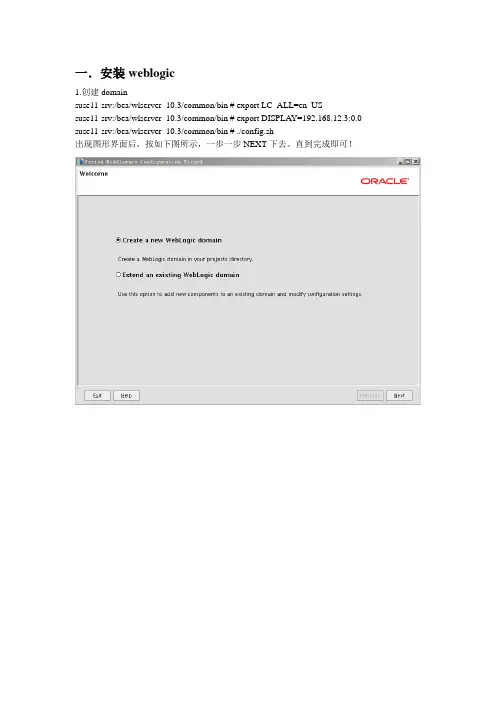
一.安装weblogic1.创建domainsuse11-srv:/bea/wlserver_10.3/common/bin # export LC_ALL=en_USsuse11-srv:/bea/wlserver_10.3/common/bin # export DISPLAY=192.168.12.3:0.0 suse11-srv:/bea/wlserver_10.3/common/bin # ./config.sh出现图形界面后,按如下图所示,一步一步NEXT下去。
直到完成即可!安装完成后:启动weblogic 新建的domain xcj01_domain1. 修改 suse11-srv:/bea/user_projects/domains/ xcj01_domain/bin # vi ./startWebLogic.sh 加入如下内容:#for weblogic auto loginWLS_USER="weblogic"WLS_PW="weblogic2011"2..启动use11-srv:/bea/user_projects/domains/ xcj01_domain/bin # ./startWebLogic.sh3.进入weblogic后台管理:http://192.168.12.254:7001/console/login/LoginForm.jsp二.管理weblogic:新建Server并用不同的方法启动它1.创建machine(相当于一台实际的物理主理),用来管理远程的weblogic实例。
2.创建设machine的server:再点左上方的保存更改!3.启动被管理服务器Server-xcj01的两种方法:A.方法一:startManagedWebLogic.sh 被管理服务器名来直接启动suse11-srv:/bea/user_projects/domains/xcj01_domain/bin #./startManagedWebLogic.sh Server-xcj01B.方法二:将machine关联到Server-xcj01上并通过节点方式启动1.先建一个/bea/wlserver_10.3/common/nodemanager # vi nodemanager.properties 文件内容如下:127.0.0.1 #是管理服务器的IP2. ./startNodeManager.sh IP port 来启动machinesuse11-srv:/bea/wlserver_10.3/server/bin # ./startNodeManager.sh 127.0.0.1 5556 3.machine启动完成后,再在weblogic后台管理中的servers中右击,启动servers 三.Weblogic脚本管理工具:wlst1.设置环境变量suse11-srv:/bea/wlserver_10.3/server/bin # ./setWLSEnv.sh2.启动wlst: suse11-srv:/bea/wlserver_10.3/common/bin # ./wlst.shconnect('weblogic','weblogic2011','t3://127.0.0.1:7001')wls:/offline> connect('weblogic','weblogic2011','t3://127.0.0.1:7001') Connecting to t3://127.0.0.1:7001 with userid weblogic ...Successfully connected to Admin Server 'AdminServer' that belongs to domain 'xcj01_domain'.Warning: An insecure protocol was used to connect to theserver. To ensure on-the-wire security, the SSL port orAdmin port should be used instead.wls:/xcj01_domain/serverConfig>wls:/xcj01_domain/serverConfig> ls()wls:/xcj01_domain/serverConfig> help()wls:/xcj01_domain/serverConfig> edit()wls:/xcj01_domain/edit !> cd('Log')wls:/xcj01_domain/edit/Log !> startEdit()wls:/xcj01_domain/edit/Log !> set('FileCount','4')wls:/xcj01_domain/edit/Log !> save()wls:/xcj01_domain/edit/Log !> activate()wls:/xcj01_domain/edit/Log !> disconnect()wls:/xcj01_domain/edit/Log> exit()1.新建一个wlst批处理文件test.py,内容如下:connect('weblogic','weblogic2011','t3://127.0.0.1:7001')ls()edit()cd('Log')startEdit()set('FileCount','4')save()activate()disconnect()exit()2.运行批处理:suse11-srv:/bea/wlserver_10.3/common/bin # ./wlst.sh test.py四.Weblogic应用的发布及管理将应用程序发布到某个server上。

weblogic详解WebLogic中间件websphere jbossWebLogic介绍、安装1.1.1. 什么是中间件中间件(middleware)是基础软件的⼀⼤类, 属于可复⽤软件的范畴. 顾名思义,中间件处于操作系统软件与⽤户的应⽤软件的中间.中间件在操作系统、⽹络和数据库之上,应⽤软件的下层,总的作⽤是为处于⾃⼰上层的应⽤软件提供运⾏与开发的环境,帮助⽤户灵活、⾼效地开发和集成复杂的应⽤软件.在众多关于中间件的定义中,⽐较普遍被接受的是IDC表述的:中间件是⼀种独⽴的系统软件或服务程序,分布式应⽤软件借助这种软件在不同的技术之间共享资源, 中间件位于客户机服务器的操作系统之上,管理计算资源和⽹络通信1.1.2. BEA公司介绍著名的Java 中间件软件公司,美国NASDAQ上市公司,其中间件市场份额⼀度IBM还要⾼。
2008年初被Oracle收购, 客户选择BEA来帮助其将已有的企业软件应⽤,从笨拙的、冗余的、遗留的客户机/服务器架构体系,发展成为响应灵敏的、成熟的Web基础结构1.1.3. 什么是WebLogicWebLogic是美国Oracle公司出品的⼀个application server确切的说是⼀个基于JAVAEE架构的中间件,BEA WebLogic是⽤于开发、集成、部署和管理⼤型分布式Web应⽤、⽹络应⽤和数据库应⽤的Java应⽤服务器。
1.1.4. WebLogic与Tomcat⽐较Weblogic特点Tomcat特点WLS全⾯⽀持J2EE的标准规范和其他标准规范,Web Service, SSL, xml,EJB等Tomcat 为WEB容器,只⽀持部分J2EE标准, 应⽤局限性强,不⽀持EJB完善的售后⽀持没有售后⽀持, 看社区与论坛集群机制, ⽀持分布式的应⽤需要结合第三⽅插件/应⽤Web控制台进⾏组件、JDBC、管理和配置差较好的⽀持热部署(开发模式下)差需要费⽤开源免费1.1.5. 什么是负载均衡/故障转移在集群系统中. 来⾃客户的请求可以进⾏平均分配. 把相应的进程分发给与之共同承担任务的服务器,从⽽不影响应⽤进程的运⾏, ⼤多数中间件都⽀持负载均衡,实现负载均衡⼤⼤降低了系统的崩溃现象,从⽽减少对企业带来的损失.故障转移:软硬件出现故障,能够有其它相关的软硬件设备来承接相关的⼯作任务,以保障系统正常⼯作。
Weblogic使用一、Weblogic创建域在weblogic安装完成后,启动起始菜单安装目录下Tool文件夹下的Configuration Wizard 效果如图:选择创建新域,点击下一步,效果如下图:默认选择生成自动配置的域,若选择第二个选项,则在模板位置字段中输入模板JAR文件的完整路径,或者单击浏览导航到包含所需模板的目录。
这里默认选择自动配置项,点击下一步,设置创建的域名称和位置,继续点击下一步,如图:设置域管理员用户名、密码口令,点击下一步。
如图:设置域的模式。
开发模式的安全配置相对宽松,可自动部署应用(自动部署方式说明),默认连接容量15个,该模式下日志文件在小于500KB时全部保存在日志文件中,超过500KB保存的日志文件数由时间记录配置中限制保留文件数量的值来决定,单服务器可采用此种模式;生产模式,自动部署功能被禁止,配置需在管理控制台(常用方式)或者weblogic脚本工具配置,在日志文件达到500KB后用户可自定义保存的文件数量,默认是保存所有日志文件,默认连接数量25个。
JDK选择时注意工具兼容性(版本限制),如果选择自定义(其他)的JDK,则“配置向导”不会配置启动脚本;必须手动更改启动脚本。
配置完成点击下一步,如图:选择前两项,点击下一步配置好监听地址、监听端口后点击下一步,如图:确定路径位置无误后点击创建,待进度完成后,点击完成按钮,完成域的创建。
二、Weblogic测试环境创建1、先启动weblogic,操作如图:2、启动完成后,点击Admin Server Console 或者在浏览器地址栏中输入http://localhost:8087/console,效果如图:输入在创建域时设置的域用户名、密码点击登录,进入控制台界面,如图:3、数据源配置在管理控制界面域结构区域选择:服务--->数据源,在数据源表选择新建数据源类型,效果如图:设置数据源名称、数据库类型,JNDI名称是调用数据源时的数据源名,可与数据源同名,设置完成点击下一步,如图:选择合适的数据库驱动,点击下一步,如图:满足要求,点击下一步,效果如图:设置对应数据库信息,确认无误,继续点击下一步:测试配置结果显示连接成功,证明与数据库建立连接。
1应用的部署1.1WebLogic环境及资源配置1.1.1建立Domain开始菜单,选择Bea Products—tools—Configuration Wizard,进入配置页面。
如下图:单击【Configuration Wizard】,如下图:进入:单击【Next】,进入输入密码,注意密码统一为zjjbwebMAN@09 ,单击【next】,进入进入选择No,单击【Next】,进入输入domain名字为zjjb,单击【create】完成。
1.1.2应用服务器的启动如果应用服务器没有启动,则应该先启动应用服务器。
启动NodeManager,过程如下:点击tools—Node Manager,即可启动启动应用服务器,过程如下点击User Projects下的ZJJBDOMAIN的Start Admin Server for Weblogic Server Domain.1.1.3登录管理控制台(Admin Console)在浏览器地址栏中输入:http://ip:7001/console 。
其中ip为WebLogic服务器实际IP地址。
管理控制台主界面。
在域结构一栏中,点击环境前的+号以展开树,点击【Machines】。
点击更改中心栏中的【Lock&Edit】,进入编辑模式:在Machines列表中,点击【New】按钮:输入需要新建的计算机名称(可以是机器名,或者其他标示),根据应用系统集成的要求,输入机器名成为ZjjbMachine 。
如果是Unix操作系统(AIX、HPUX等),则在计算机操作系统中选择“Unix”;如果不是选择“Other”。
点击【OK】按钮保存配置。
提示“Machine created successfully”,并可在计算机列表中看到刚才配置的计算机。
点击左上角的【Activate Changes】按钮,保存并激活更改。
1.1.5创建受控服务器(Managed Server)ZjjbServer点击域结构栏中,“环境”树下的“服务器”:点击更改中心栏中的【Lock&Edit】,进入编辑模式:在服务器列表中,应该可以看到AdminServer处于运行状态,并监听7001端口。
weblogic常用操作以下是一些常见的WebLogic操作:1. 启动和停止WebLogic服务器:可以使用启动脚本(startWebLogic.sh或startWebLogic.cmd)来启动WebLogic服务器,并使用停止脚本(stopWebLogic.sh或stopWebLogic.cmd)来停止服务器。
2. 部署应用程序:可以使用WebLogic控制台或weblogic.Deployer工具来部署应用程序。
在控制台中,可以选择应用程序并上传应用程序文件,然后将其部署到指定的目标服务器。
对于weblogic.Deployer工具,可以使用命令行参数来指定要部署的应用程序文件和目标服务器。
3. 配置JDBC数据源:可以使用WebLogic控制台来配置JDBC数据源。
在控制台中,可以指定数据库连接信息、连接池属性和目标服务器等。
4. 配置JMS队列和主题:可以使用WebLogic控制台来配置JMS队列和主题。
在控制台中,可以指定队列和主题的名称、目标服务器和持久性等。
5. 监视服务器状态:可以使用WebLogic控制台或WebLogic管理器来监视服务器的状态。
可以查看服务器日志、线程池使用情况、JVM堆使用情况以及应用程序性能指标等。
6. 配置安全性:可以使用WebLogic控制台来配置安全性。
可以创建用户和角色,并将用户分配给角色。
还可以配置SSL证书和访问控制列表等。
7. 执行故障排除:如果在WebLogic服务器上遇到问题,可以查看服务器日志文件和线程转储文件来进行故障排除。
还可以使用WebLogic控制台的诊断控制台来收集故障排除数据。
以上是一些WebLogic的常见操作,但并不限于此,实际操作会根据具体情况而有所不同。
Weblogic操作手册本手册为weblogic日常运维操作手册,旨在提高系统管理员对weblogic认识和运维能力。
手册分为三部分:weblogic基本知识、巡检内容和故障处理介绍。
一.W eblogic基本知识weblogic登入console控制台通过浏览器中输入:http://IP:7001/console/(weblogic默认登入方式)如果管理员修改了weblogic端口和console,则登入方式为http://IP:port/<console>进入后的界面如下:在里面我们可以部署工程、配置数据源、配置jdbc、修改密码等。
启动和停止服务启动AdminServer:/bea/weblogic/user_projects/domains/<域名>/bin/startWebLogic.sh (startWebLogic.cmd)启动ManagedServer/bea/weblogic/user_projects/domains/<域名>/bin/startManagedServer.sh (startManagedServer.cmd) <server_name > http://IP:port/console如果是后台启动:nohup 命令>日志文件&停止:1)/bea/weblogic/user_projects/domains/域名/bin/stopWebLogic.sh (stopWebLogic.cmd)2)Unix查找Weblogic的系统进程并杀之ps -ef |grep javakill 进程ID二.巡检内容巡检周期Weblogic巡检周期为每季度巡检一次,并出相应的巡检报告。
weblogic范围首先对weblogic信息进行统计,确定weblogic巡检的个数和一些基本信息。
操作系统层面信息行分析!Weblogic管理控制台基本信息>Servers)>General)>>> Threads)>ng> JTA)正常说明:这里主要是检查weblogic的健康状态和每一个server的内存使用情况,发现健康异常则联系应用开发商一起分析。
Weblogic安装
1.1WebLogic10.3.3.0安装
点“Getting started with WebLogic Server 10.3.3”
密码为:weblogic1234
启动D:\Oracle\Middleware\WebLogic\user_projects\domains\utrustdomain\bin\startWebLogic.cmd,启动完成后,
在浏览器中,敲入:http://localhost:7001/console后,出现如下图页面
输入账号密码:weblogic/weblogic1234后,点<登录>
出现如下页面:
Domain创建
第一步:执行 /weblogic/wls10/wlserver_10.3/common/bin/config.sh 脚本
第二步:选择 1或者回车
第三步:回车
第四步: 选择1、2、3 修改 weblogic控制台的账号
第五步:选择开发模式(如果是生产环境请选择 Production Mode)
第六步:选择默认的jdk
第七步:如果默认使用7001端口就直接回车或者选择2
如果想修改端口号等信息就选择1
回车
回车
回车
一直回车下去
第七步:输入domian新建的地址: /echnweb/domains
第八步:输入新建domain名字
第九步:回车
新建server
Server创建
在weblogic控制台进行操作:1、点击servers New
2、修改server名称和端口
3、完成
启动脚本编写
1、cd /chnesb/domains/openplatform_domain/bin
2、cp startManagedWebLogic.sh startManagedWebLogic40000.sh
3、编辑startManagedWebLogic40000.sh,
在脚本中增加SERVER_NAME、和修改WLS_USER、WLS_PW值(推荐是用Beyond Compare工具修改)
4、新建启停脚本
启动脚本:start40000.sh
nohup /chnesb/domains/openplatform_domain/bin/startManagedWebLogic40000.sh
2>&1 >/chnesb/logs/console40000.log & tail -f /chnesb/logs/console40000.log
停止脚本:stop40000.sh
ps -ef|grep openplatform_domain|egrep "Server40000" |grep -v grep|grep -v egrep|awk '{print $2}' |xargs kill -9
备注:grep openplatform_domain 中的openplatform_domain是在
/chnesb/domains/openplatform_domain/bin/startWebLogic.sh中进行修改,新增openplatform_domain变量。
Weblogic内存参数调优
修改setDomainEnv文件
/chnesb/domains/openplatform_domain/bin/setDomainEnv.sh
新增weblogic数据连接池1、
2、
3、
4、
5、测试数据源访问是否成功
备注1:如果数据库是双机,有两个ip地址,修改此处的URL值,
例:jdbc:oracle:thin:@(DESCRIPTION = (ADDRESS = (PROTOCOL = TCP)(HOST = 172.19.61.1)(PORT = 1521)) (ADDRESS = (PROTOCOL = TCP)(HOST = 172.19.61.3)(PORT = 1521)) (LOAD_BALANCE = NO) (CONNECT_DATA = (SERVER = DEDICATED) (SERVICE_NAME = echndb)))
备注2:在实际生产环境应用中,如果有两个或者多个应用主机都要访问同一个双机数据源,需要对url里面数据库ip地址进行前后前换,如果都设置相同,数据访问都会走到前一个ip节点上去。
6、
7、将创建的数据源跟应用server关联上,相当于是跟部署的应用创建上
Weblogic创建集群
7.1通过Xmnaner Enterprise创建(推荐)
7.2通过weblogic自带脚本导航创建。